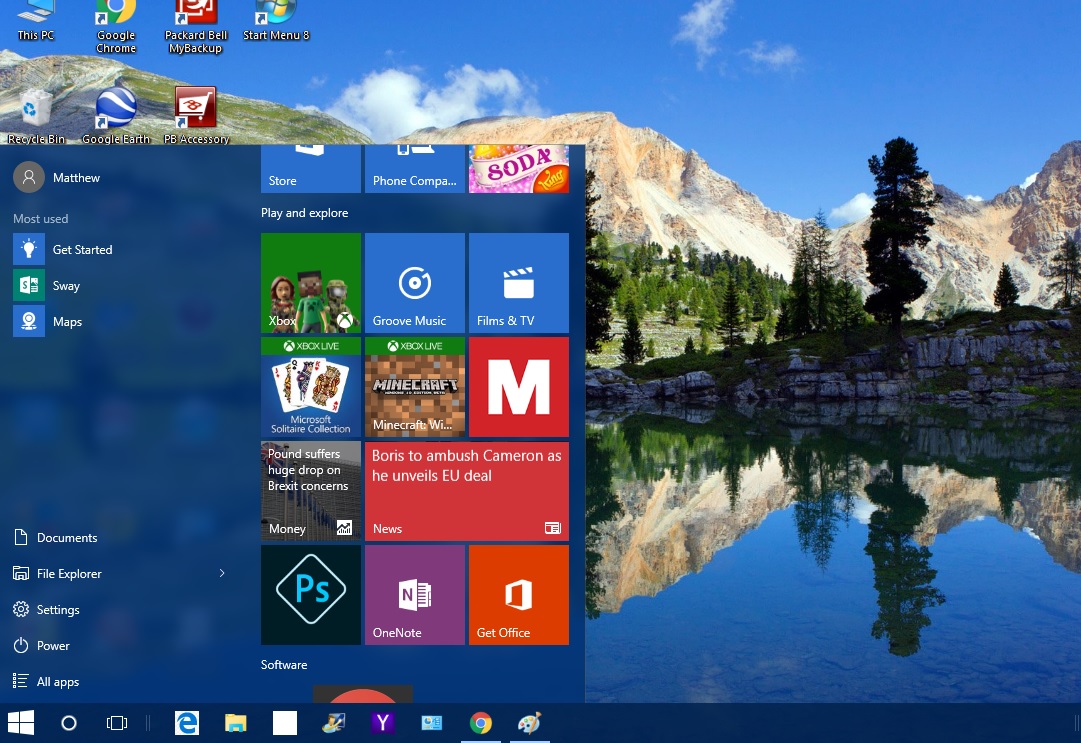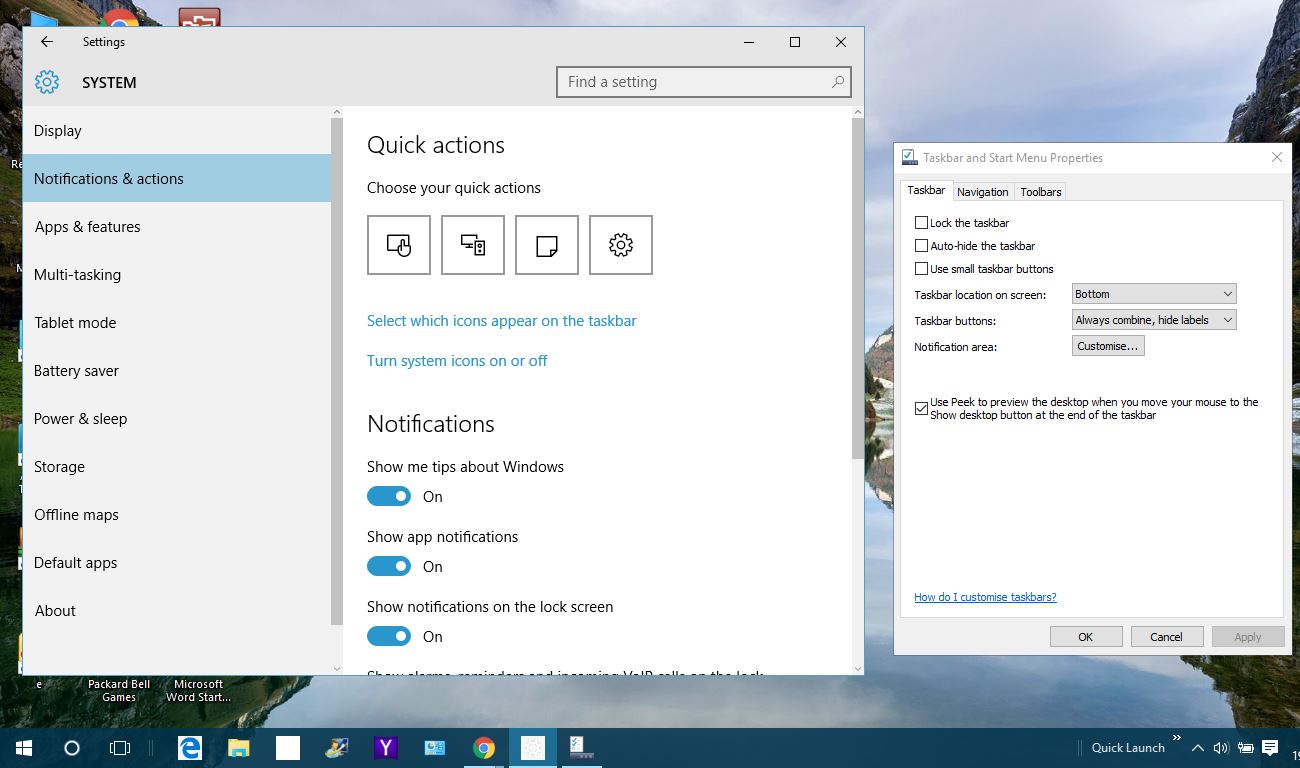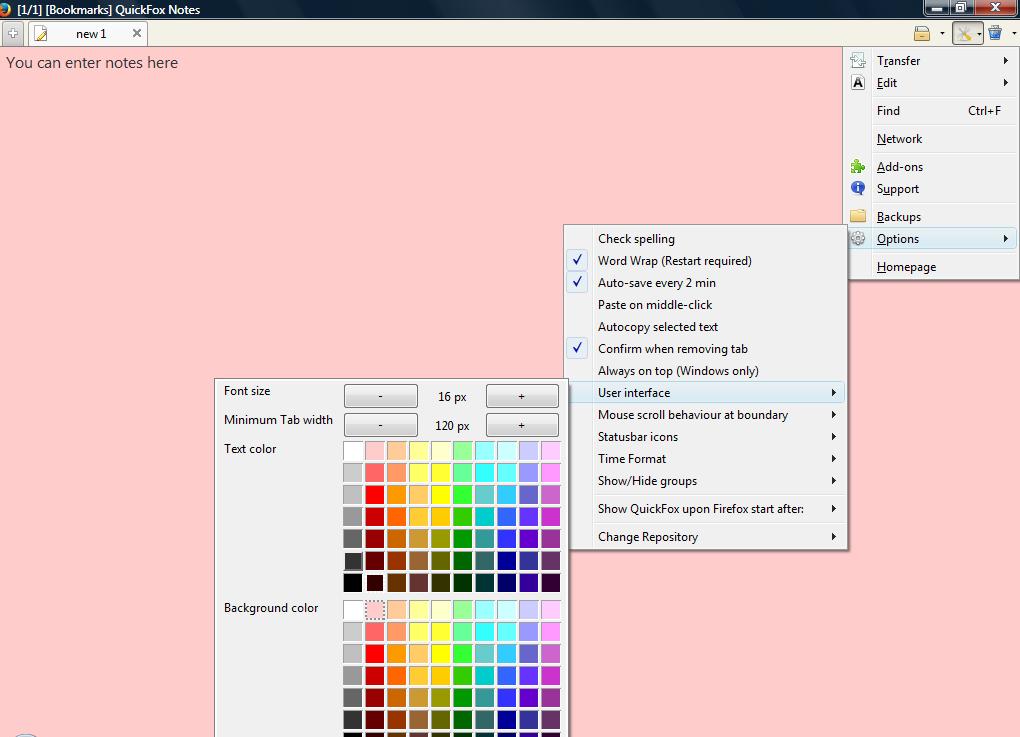Страница «Новая вкладка» браузера Firefox содержит миниатюры ярлыков веб-сайтов для более быстрого доступа. В браузере не так много встроенных опций для настройки этой страницы, но вы можете внести некоторые изменения в about:config. Однако расширения Firefox — лучший способ настроить и изменить страницу «Новая вкладка».
Содержание
Настройка Firefox с помощью New Tab Tools
New Tabs Tools — одно из лучших расширений для ручной настройки страницы «Новая вкладка» в Firefox. Откройте эту страницу , чтобы добавить New Tab Tools в Firefox. После добавления в браузер вы найдете кнопку Опции в правом верхнем углу страницы Новой вкладки. Нажмите ее, чтобы открыть окно, показанное ниже.
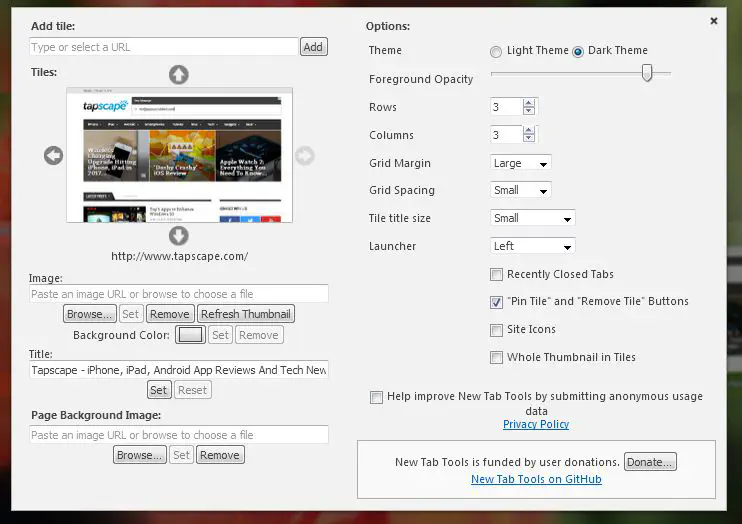
Сначала добавьте новый фон на страницу Новой вкладки Firefox. Нажмите кнопку Browse под текстовым полем Page Background Image . Затем выберите изображение для добавления в фон и нажмите кнопку Открыть . Нажмите Установить , чтобы добавить выбранные фоновые обои на страницу новой вкладки, как показано на снимке ниже.
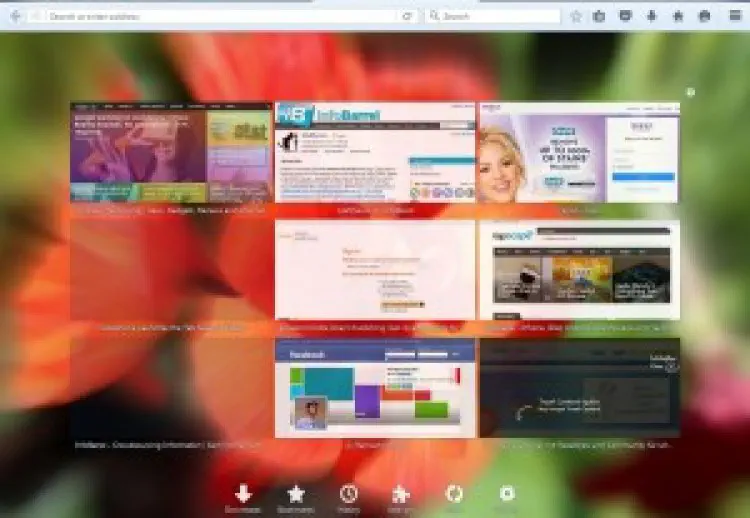
Таким же образом можно добавить альтернативные изображения к эскизам на странице. Нажмите на стрелки рядом с предварительным просмотром миниатюр в окне, чтобы выбрать миниатюру для настройки. Нажмите Browse под текстовым полем Image , выберите картинку для нее и затем нажмите Set .
Расширение включает опции для настройки количества строк и столбцов на странице новой вкладки. В окне расширения есть текстовые поля Rows и Columns . Введите в них альтернативные значения, чтобы увеличить или уменьшить количество строк и столбцов.
Далее добавьте немного прозрачности на страницу «Новая вкладка». Это сделает миниатюры более прозрачными. Перетащите полоску Foreground Opacity дальше влево, чтобы увеличить прозрачность, как показано ниже. Тогда вы сможете увидеть фоновые обои за миниатюрами.
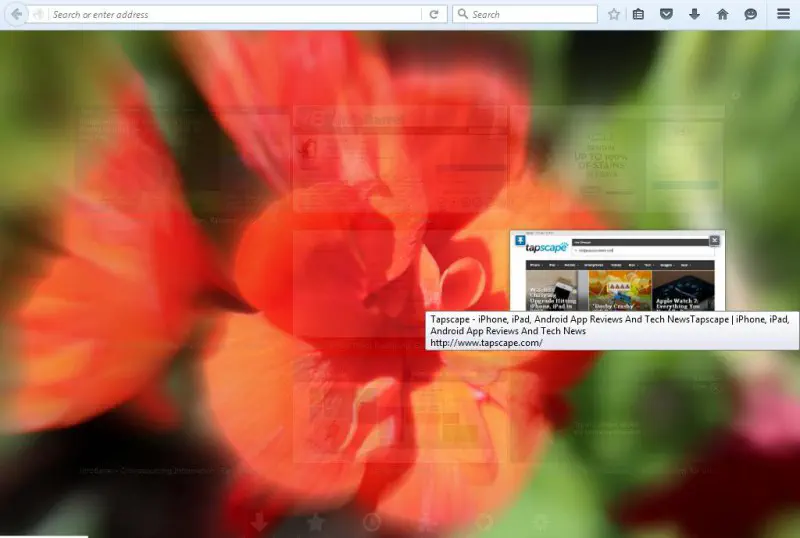
Пусковая установка Новой вкладки, включающая различные опции, по умолчанию находится в нижней части страницы. Однако вы можете настроить ее положение с помощью инструмента New Tab Tools. Щелкните раскрывающийся список Запуск , а затем выберите Вверх , Влево или Вправо , чтобы переместить запуск.
Вы также можете настроить поля сетки и расстояние между сетками. Чтобы настроить границы сетки вокруг миниатюр, щелкните раскрывающийся список Grid Margin и выберите нужный вариант. Нажмите Grid Spacing , чтобы увеличить или уменьшить расстояние между плитками миниатюр.
Добавьте тему iOS на страницу новых вкладок
Хотя вы можете настроить страницу новых вкладок Firefox с помощью инструментов новых вкладок, вы не можете добавить на нее что-то совершенно новое. Чтобы действительно обновить страницу «Новые вкладки», обратите внимание на альтернативные расширения, такие как IOS7 New Tab . Оно добавляет тему iOS 7 в Firefox, и вы можете добавить его в браузер отсюда, нажав + Добавить в Firefox .
Когда вы добавили расширение в Firefox, перезапустите браузер. Нажмите кнопку + на панели вкладок, чтобы открыть страницу Новая вкладка. Теперь она должна соответствовать показанной ниже.
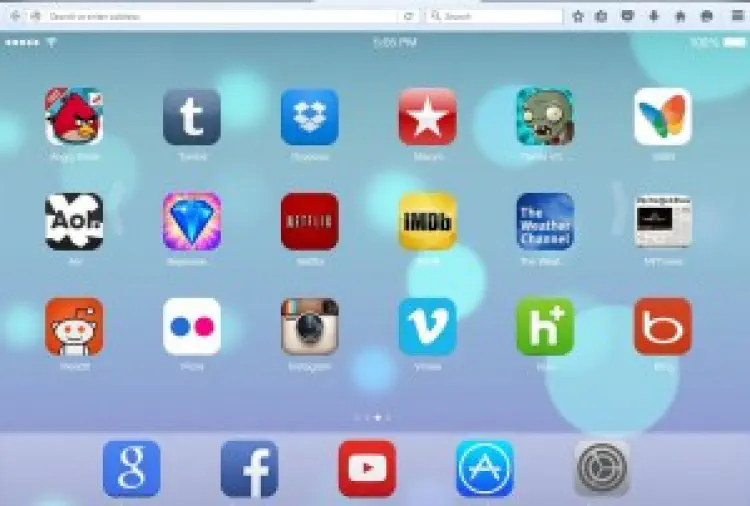
Теперь у вас есть своя собственная страница iOS 7 в Firefox! Она включает в себя ярлыки для игр iOS, таких как Cut the Rope и Candy Crush. Кроме того, ярлыки приложений открывают поисковые системы, YouTube и другие сайты. Нажмите на стрелку, чтобы прокрутить ярлыки приложений.
Чтобы добавить больше ярлыков на страницу, нажмите на кнопку Настройки . Откроется окно ниже, которое содержит несколько опций.
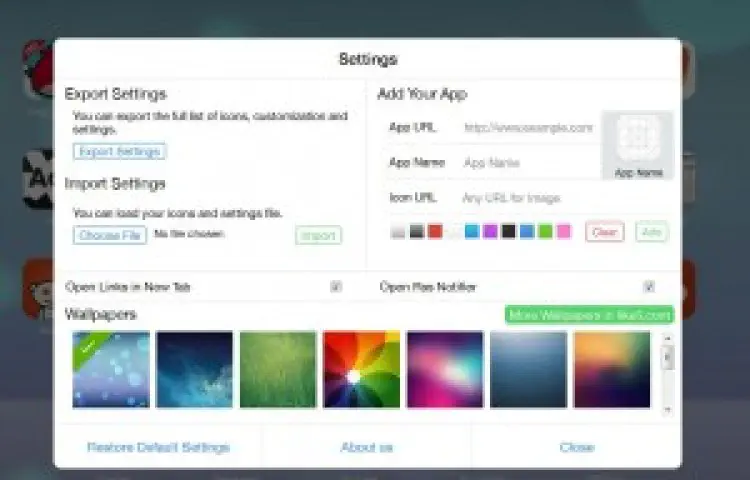
Здесь вы можете ввести URL в текстовое поле App URL . Дайте приложению название в текстовом поле ниже. Ниже вы можете ввести URL-адрес значка, чтобы добавить изображение фавикона в приложение. Чтобы найти URL-адрес для ввода, введите favicon в поисковой системе и просмотрите найденные изображения favicon. Щелкните на одном из них правой кнопкой мыши, выберите Copy Image Location и затем вставьте его в текстовое поле Icon URL с помощью горячих клавиш Ctrl + V.
Внизу окна Настройки есть коллекция классных обоев для страницы. Выберите там альтернативный фон. Затем нажмите Close , чтобы выйти из окна и добавить выбранные обои на страницу Новой вкладки iOS 7.
Настройка страницы Новой вкладки с помощью New Tab King
New Tab King — это еще одно расширение, которое изменит страницу Новой вкладки Firefox. Оно превращает страницу Новой вкладки в нечто совершенно новое, включая список наиболее посещаемых вами страниц. Добавьте его в Firefox со страницы расширения New Tab King, перезапустите браузер, а затем нажмите кнопку + на панели вкладок, чтобы открыть следующую страницу.
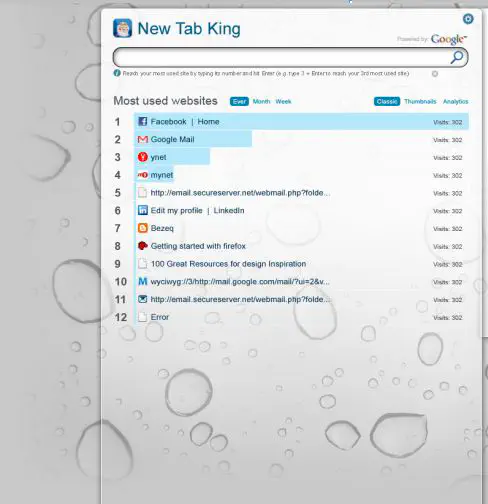
Теперь на странице есть список ваших самых посещаемых страниц. Открывайте сайты, нажимая на их гиперссылки, или нажмите Эскизы , чтобы открыть предварительный просмотр эскизов для ярлыков.
На странице также есть опция Похожие сайты , которая открывает список страниц, сопоставимых со страницей по гиперссылке. Наведите курсор на гиперссылку, а затем нажмите кнопку Похожие сайты , чтобы открыть показанную ниже страницу с ярлыками соответствующих сайтов.
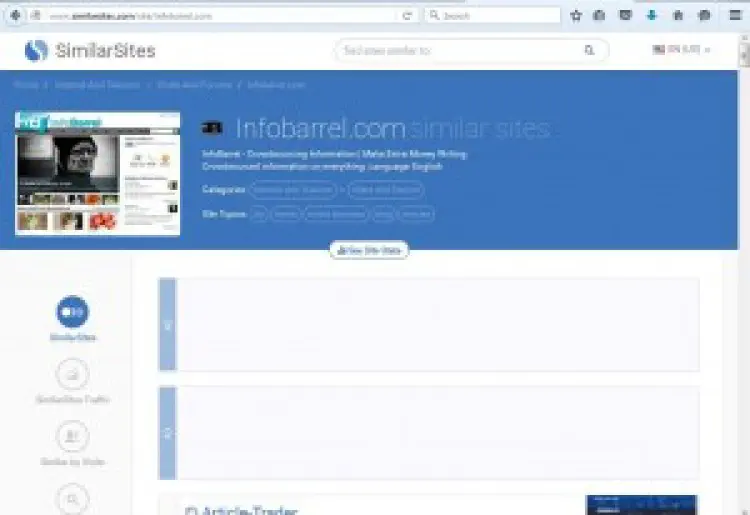
Вы также можете настроить фон этой страницы. Прокрутите страницу вниз, где есть несколько вариантов, которые можно выбрать для изменения шаблона страницы. Также нажмите Изменить фоновое изображение , чтобы открыть окно параметров. Выберите Local file OR URL , нажмите Browse и выберите свое изображение для добавления в качестве обоев.
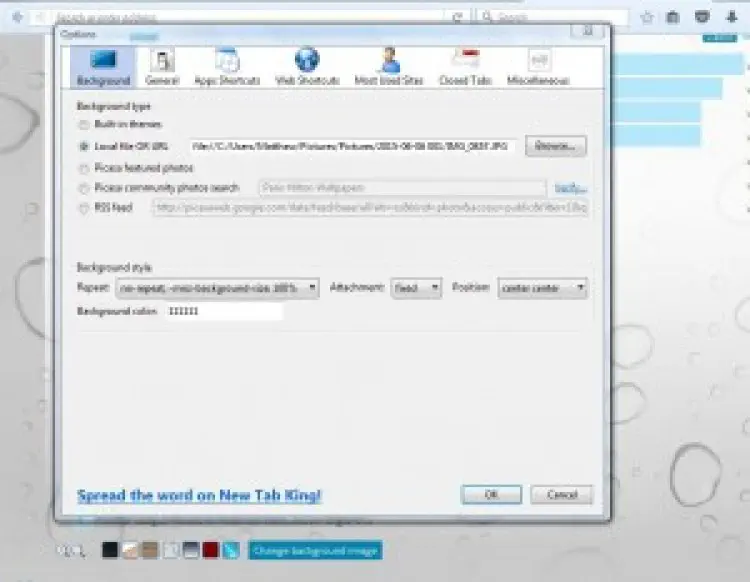
New Tab King также добавляет удобную боковую панель на страницу. Нажмите кнопку Развернуть или свернуть боковую панель в правом верхнем углу, чтобы открыть ее. Она включает в себя список блокнота для добавления заметок. Кроме того, она также показывает недавно закрытые вкладки.
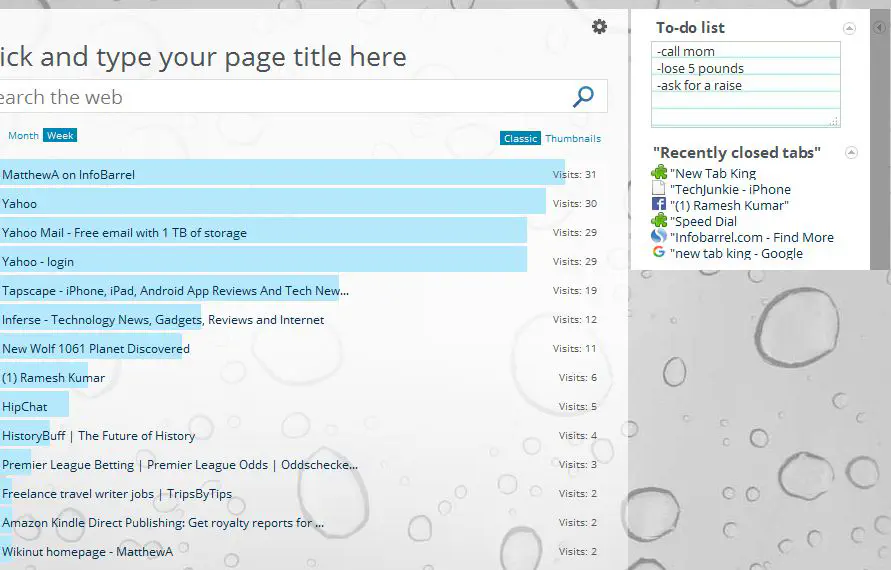
Добавление быстрого набора на страницу новых вкладок Firefox
Последним расширением, которое следует отметить для настройки страницы новых вкладок Firefox, является FVD Speed Dial . Оно заменяет предварительный просмотр миниатюр сайтов на быстрый набор. Разница заключается в том, что вместо превьюшек на быстрых наборах отображаются логотипы сайтов. Откройте эту страницу , нажмите кнопку + Добавить в Firefox и перезапустите браузер, чтобы установить расширение.
Теперь откройте страницу Новая вкладка. Она должна быть похожа на ту, что показана ниже. Обратите внимание, что циферблаты быстрого доступа прозрачны и включают логотипы сайтов вместо обычных миниатюр. Кроме того, у вас есть совершенно новая фоновая тема для страницы.
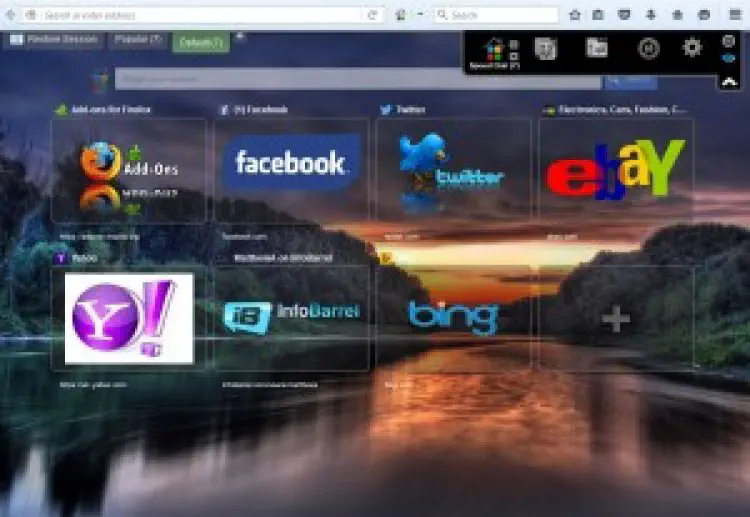
Щелкните по пустому циферблату, чтобы добавить новый. Откроется окно ниже. Там введите адрес сайта в текстовое поле URL. Появится несколько предварительных изображений для сайта, как показано ниже. Выберите изображение и нажмите кнопку Создать циферблат , чтобы добавить его на страницу.
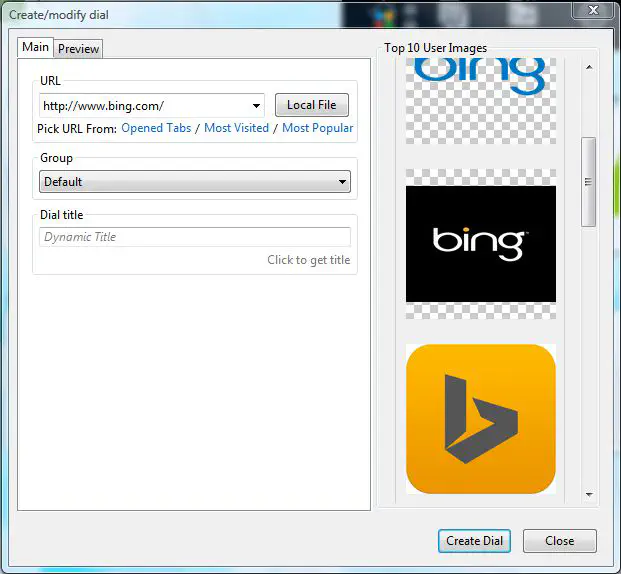
Кроме того, вы можете переключить страницу на белую тему. Для этого щелкните правой кнопкой мыши страницу Новая вкладка, выберите Тема и Белый . После этого страница будет иметь тему фона, показанную на снимке ниже.
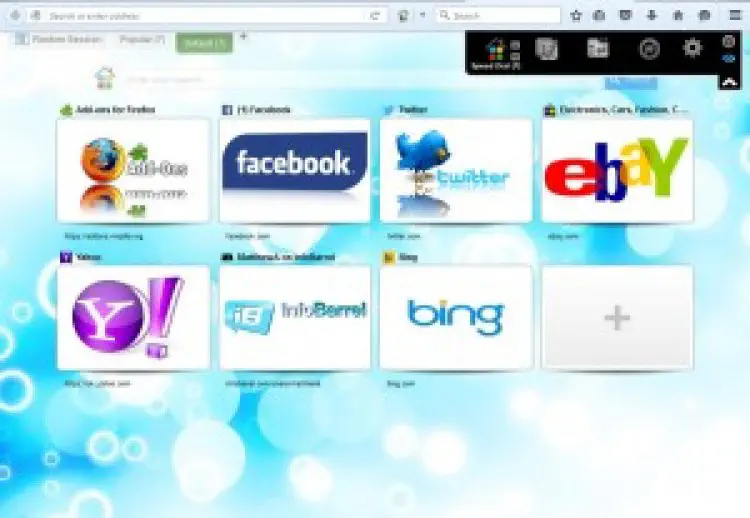
Для дальнейшей настройки параметров нажмите кнопку Глобальные параметры в правом верхнем углу. Затем вы всегда можете добавить другой фон, выбрав вкладку отображения и нажав радиокнопку Локальный файл . Нажмите кнопку … , чтобы выбрать один из ваших собственных фоновых рисунков для страницы.
Вот несколько замечательных расширений, которые вы можете добавить в Firefox для настройки страницы «Новая вкладка». New Tab Tools — хорошее расширение для внесения некоторых изменений в стандартную страницу Новой Вкладки, а FVD Speed Dial, New Tab King и IOS7 New Tab — три дополнения, которые значительно изменят ее.
YouTube видео: Как настроить страницу новой вкладки Firefoxs с помощью расширений
Вопросы и ответы по теме: “Как настроить страницу новой вкладки Firefoxs с помощью расширений”
Как настроить открытие новой вкладки в Firefox?
**Изменение содержания страницы **Новая вкладка****1. Нажмите на значок шестерёнки в верхнем правом углу страницы Новая вкладка. Откроется панель, отображающая содержимое, которое вы можете настроить. 2. Щёлкните по переключателю рядом с разделом, чтобы включить или отключить для отображения и скрытия этого раздела.
Как управлять расширениями в Firefox?
Просмотр и управление вашими установленными дополнениями1. Щёлкните по кнопке меню и выберите Дополнения и темы. Откроется вкладка Управление Дополнениями. 2. Выберите панель для того типа дополнений, которые хотите просмотреть и настроить, например, панель Расширения или ПлагиныРасширения или Темы.
Как изменить фон новой вкладки Firefox?
**Изменить фон в “новой вкладке” визуальных закладок Firefox.**1. Через “Меню” - “Файл” - Новая вкладка". 2. Клавишами быстрого доступа: Ctrl-T. 3. Или щелчком по значку “+” на панели вкладок (если страница about:newtab установлена по умолчанию в настройках браузера, как “Домашняя страница”).
Сохраненная копияПохожие
Как включить расширение в Firefox?
Чтобы повторно включить расширение, найдите его в списке расширений и нажмите переключатель для соответствующего расширения. Переключатель станет синим при включении.
Как настроить чтобы страница открывалась в новой вкладке?
**Вы можете настроить Chrome так, чтобы при запуске нового окна открывалась страница быстрого доступа.**1. Откройте браузер Chrome. на компьютере. 2. В правом верхнем углу нажмите на значок с тремя точками Настройки. 3. В левой части страницы откройте раздел Запуск Chrome. 4. Нажмите Новая вкладка.
Как настроить открытие новой вкладки в новом окне?
Нажмите правой кнопкой мыши на нужную вкладку. Прокрутите список действий и выберите “Открыть вкладку в другом окне”. Выберите окно, в которое вкладка будет перемещена.